惠普星15笔记本怎么u盘重装系统?惠普星15电脑u盘重装系统教学
发布时间:2023-08-25 14:56:51
惠普星15笔记本怎么u盘重装系统?在使用电脑的过程中,有时我们可能会遇到系统崩溃、病毒感染等问题,这时候我们就需要重新安装系统来解决。而使用U盘重装系统是一种常见且方便的方法。下面,我将为大家介绍如何在惠普星15笔记本上使用U盘重装系统。

惠普星15笔记本怎么u盘重装系统
一、怎么制作启动盘?
1、确认电脑处于联网状态下,进入电脑店官网下载u盘启动盘制作工具。
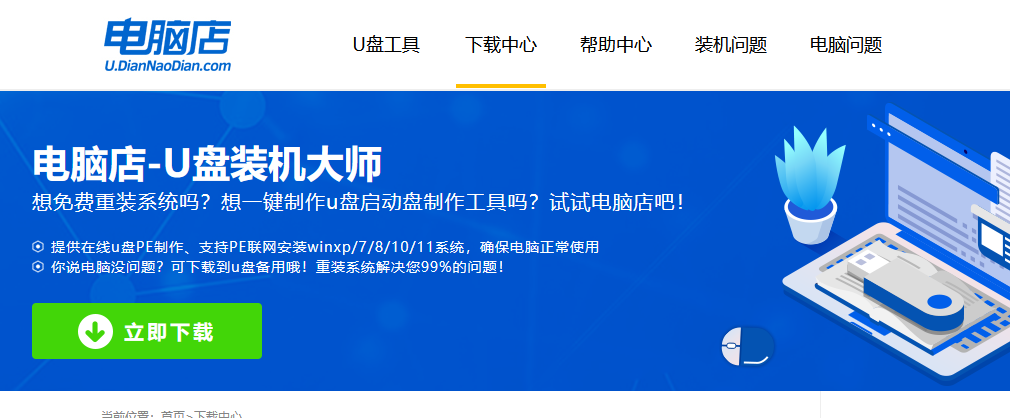
2、将一个8G的u盘插入电脑USB接口,打开制作工具。
3、选择【启动模式】为【USB-HDD】,【分区格式】为【NTFS】,最后点击【全新制作】即可。
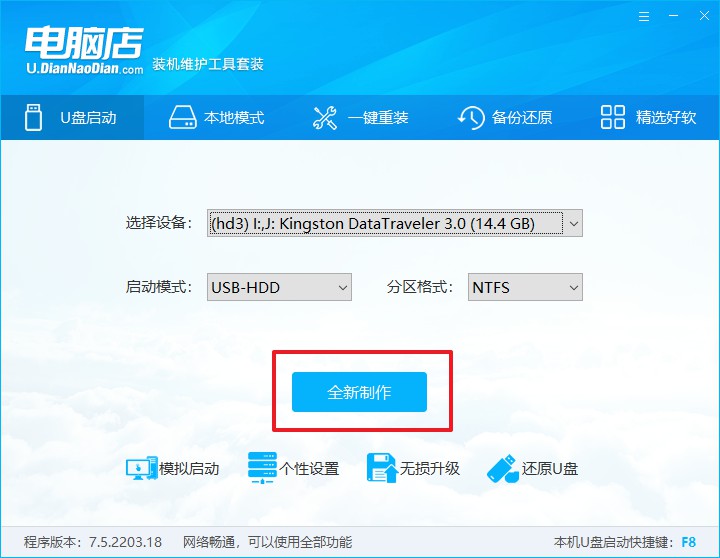
二、怎么设置u盘启动?
1、确认自己电脑的型号,在电脑店官网查询对应的u盘启动快捷键。
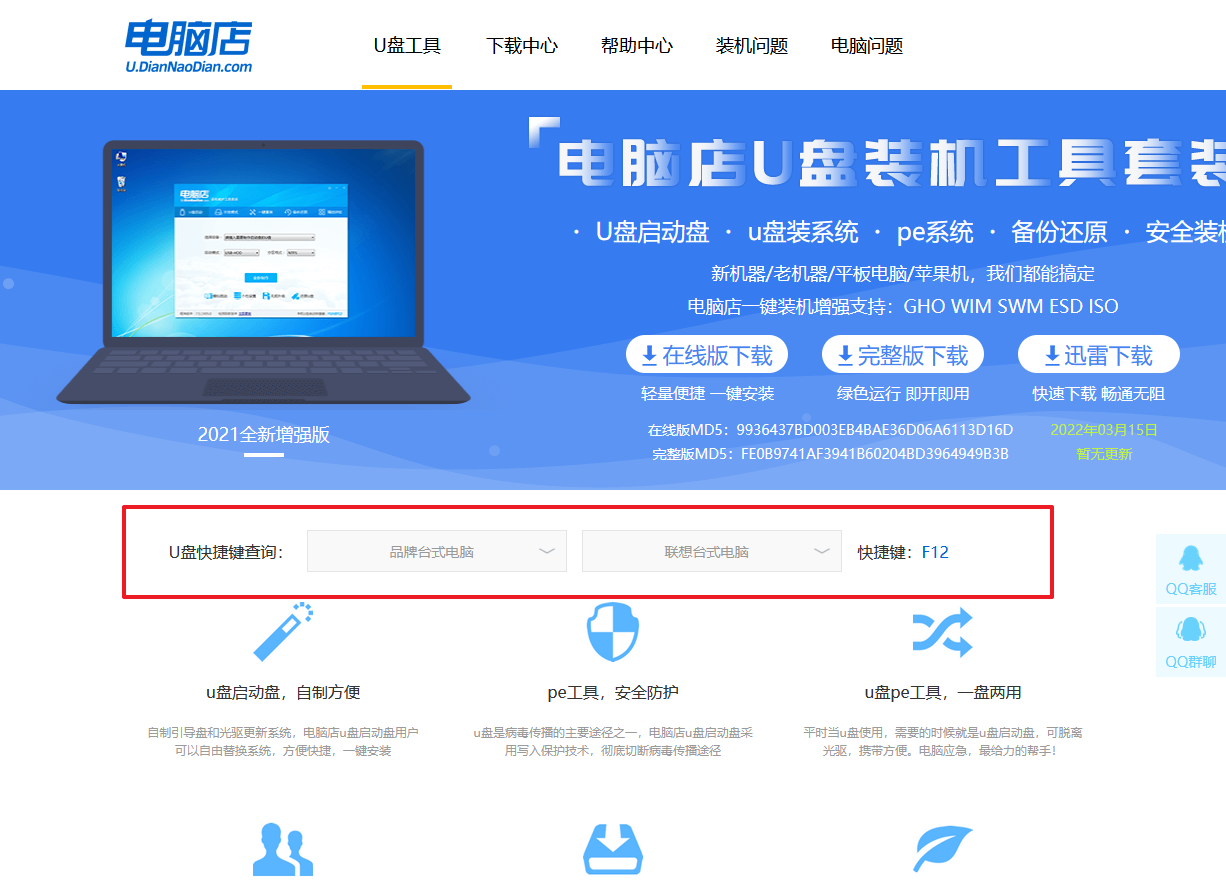
2、将制作好的u盘启动盘插入电脑,重启后按下快捷键,接下来就会进入优先启动项的设置界面。
3、选择u盘启动盘的一项,一般是带有USB字样的选项,回车即可。
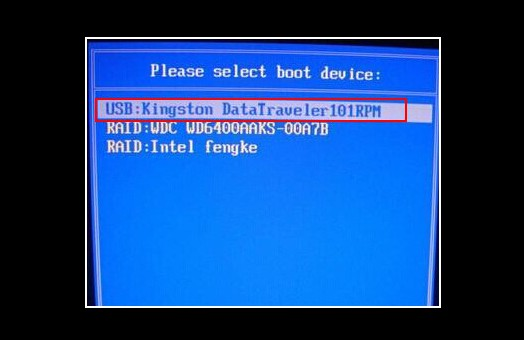
4、接下来就进入电脑店winpe的主菜单了,选择【1】回车。
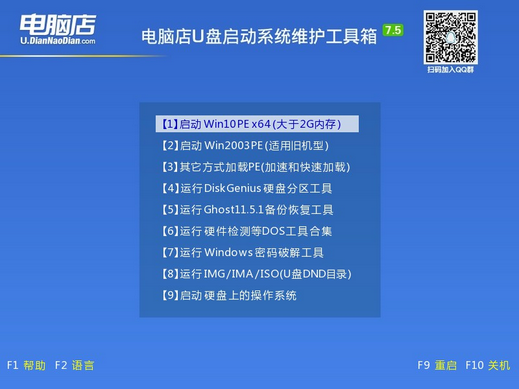
三、如何u盘装机?
1、在桌面打开电脑店一键装机,如下图所示,设置好有关选项,点击【执行】。
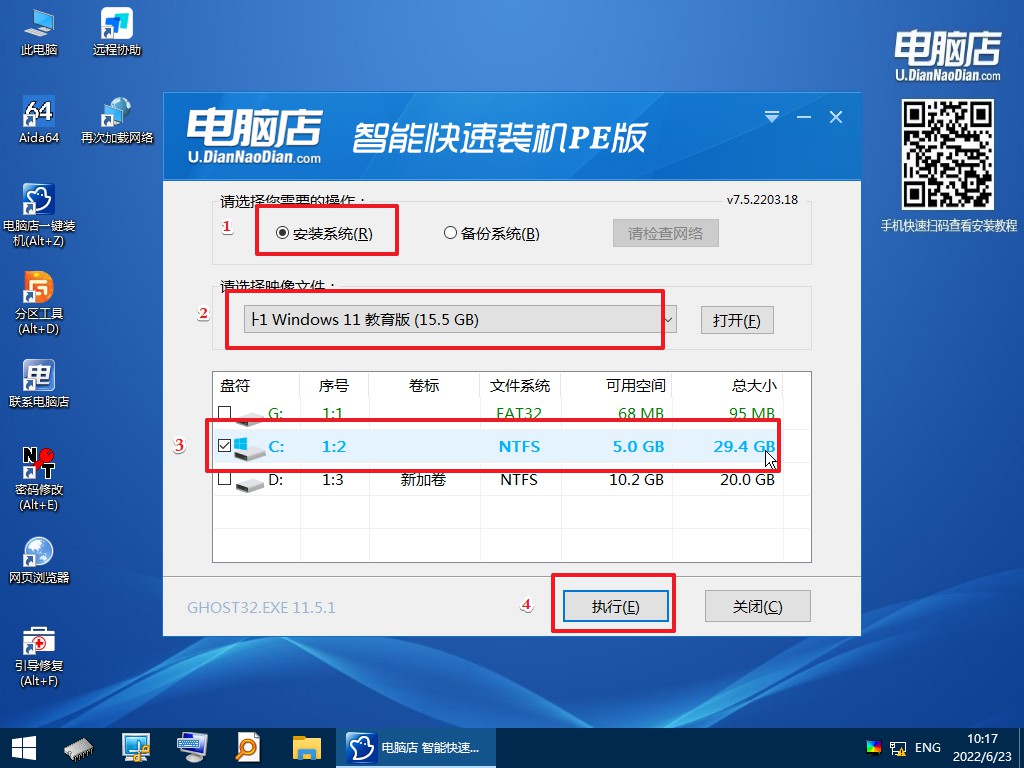
2、在还原窗口中,可默认设置直接点击【是】。
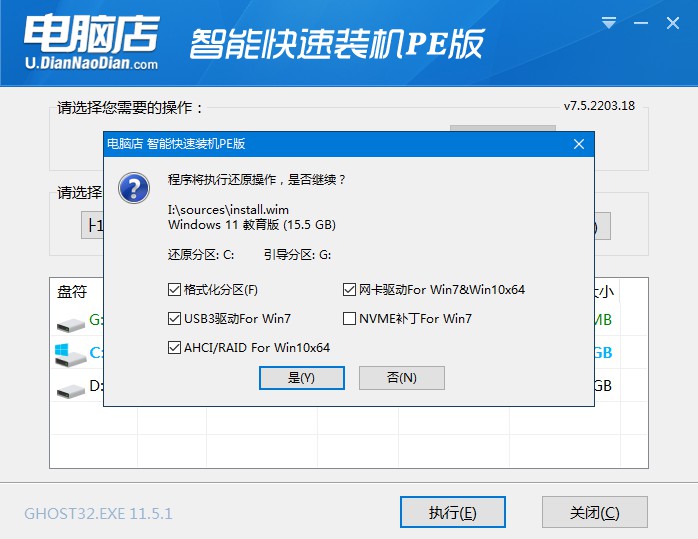
3、勾选【完成后重启】,等待安装完成。
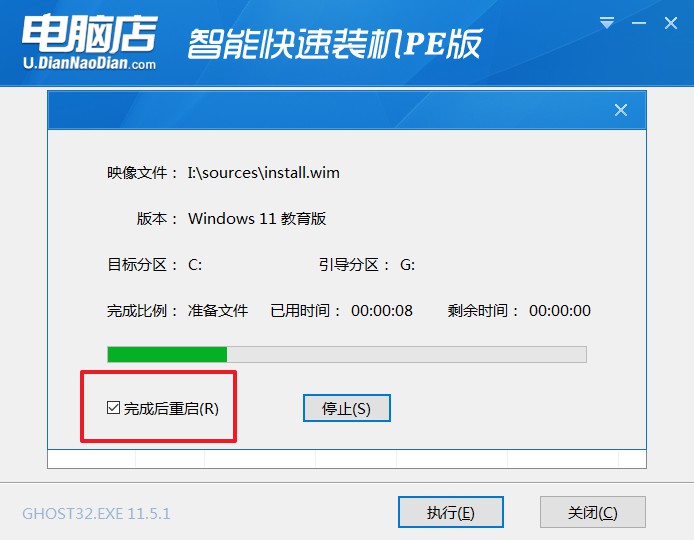
4、重启后就可以进入系统啦!
如果你还没学会,那么可参考:电脑店u盘装系统教程。
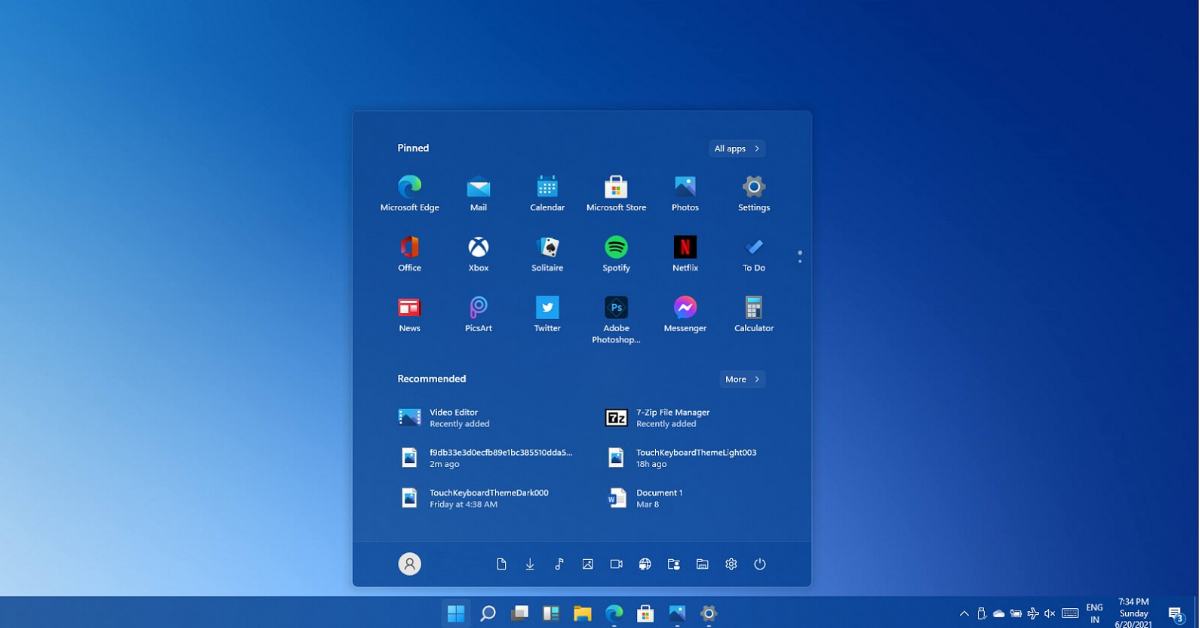
注意事项:
1. 备份重要数据:在重装系统之前,务必备份重要的个人数据,以免丢失。
2. 确保系统镜像文件的完整性:下载系统镜像文件时,要确保文件完整且没有被篡改,以免安装过程中出现问题。
3. 注意选择正确的系统版本:根据自己的惠普星15笔记本型号和配置,选择对应的系统版本进行安装。
以上就是惠普星15电脑u盘重装系统教学了。通过以上步骤,我们可以在惠普星15笔记本上使用U盘重装系统。重装系统可以解决一些常见的电脑问题,同时也可以清理电脑,提高系统运行速度。希望以上教程对大家有所帮助。如果在操作过程中遇到问题,建议查阅相关的官方文档或寻求专业人士的帮助。

